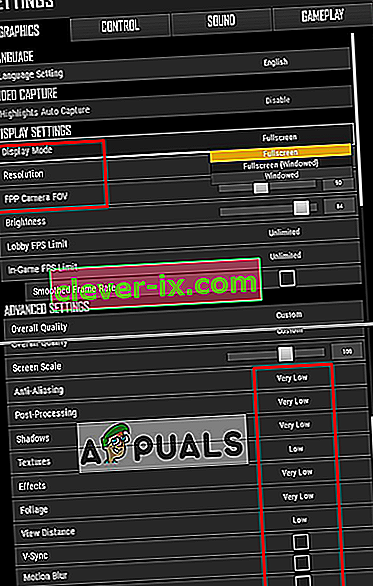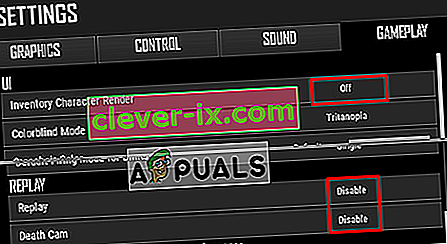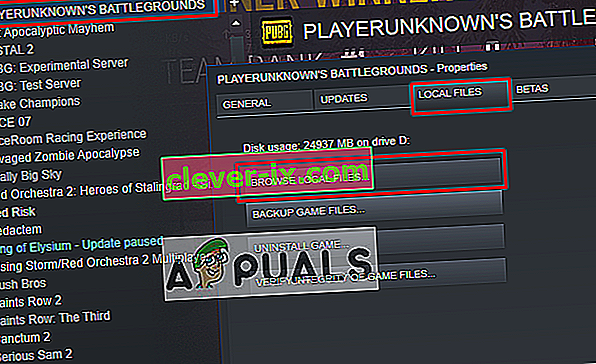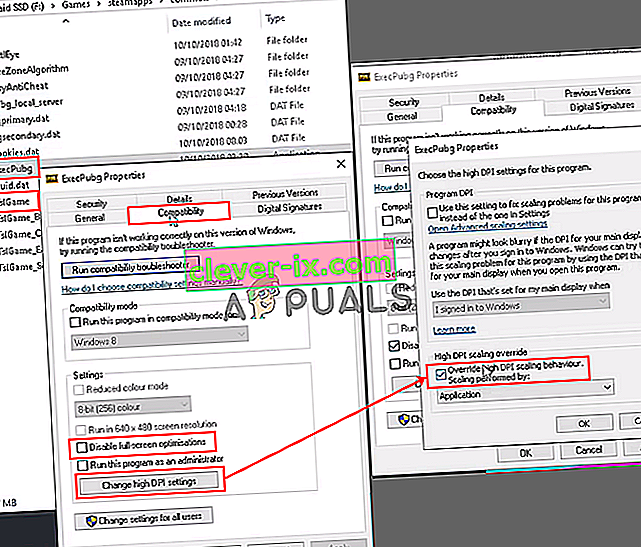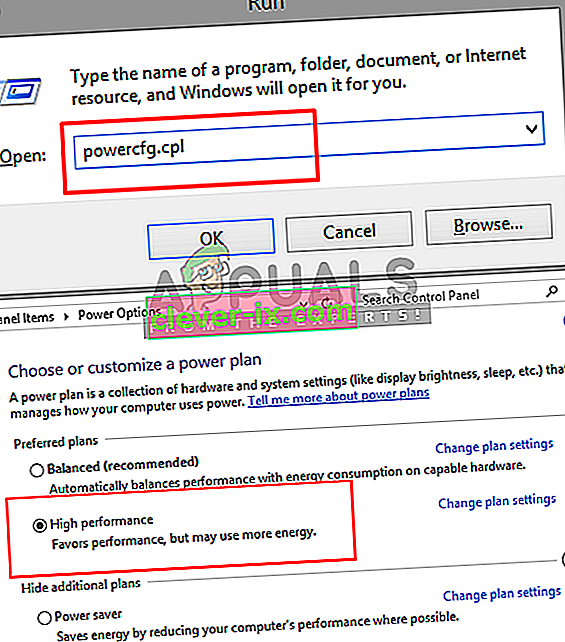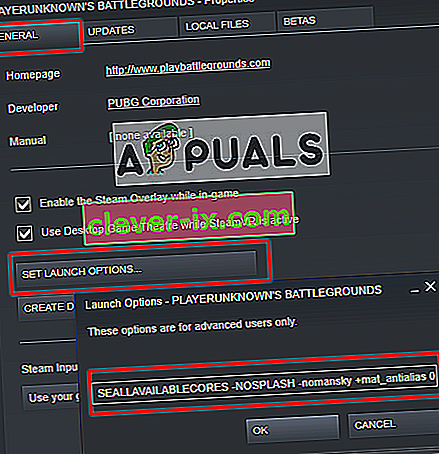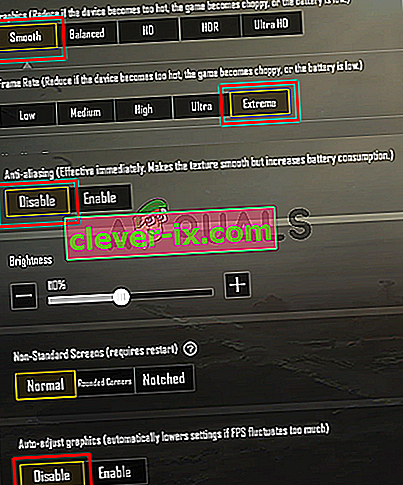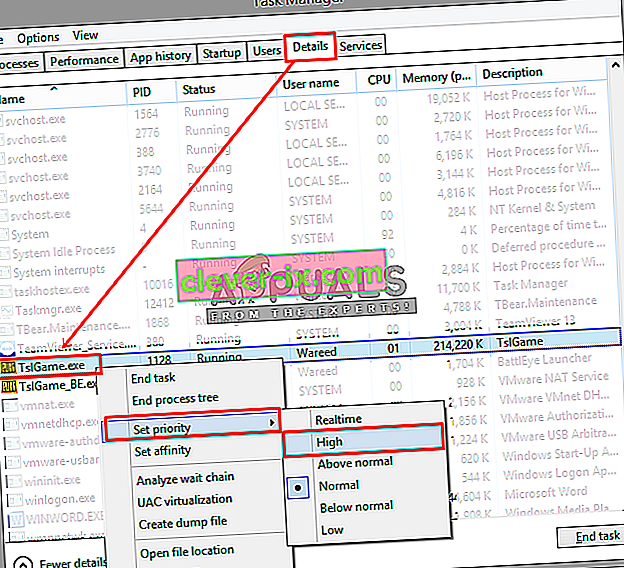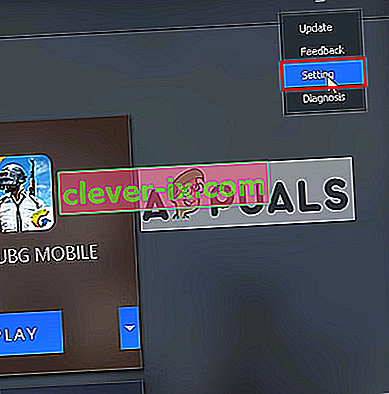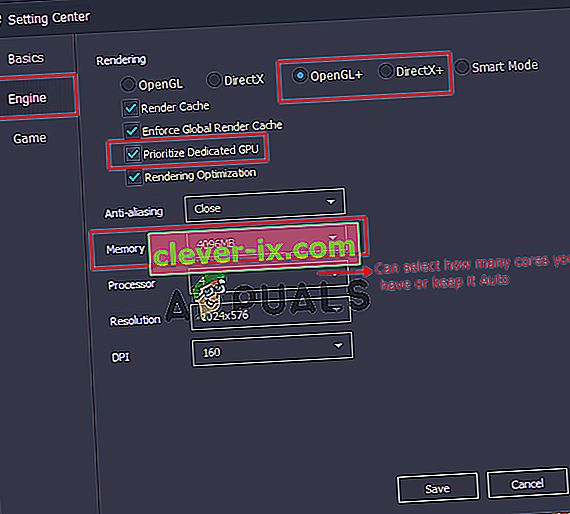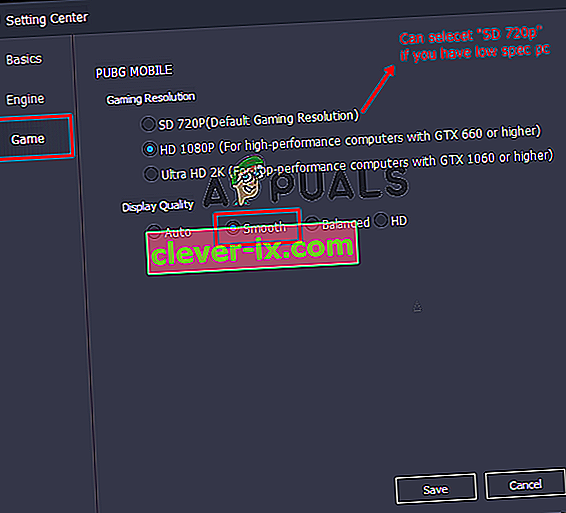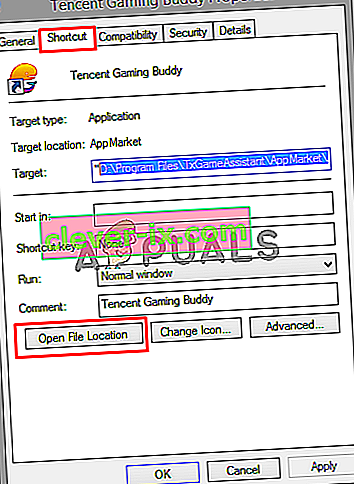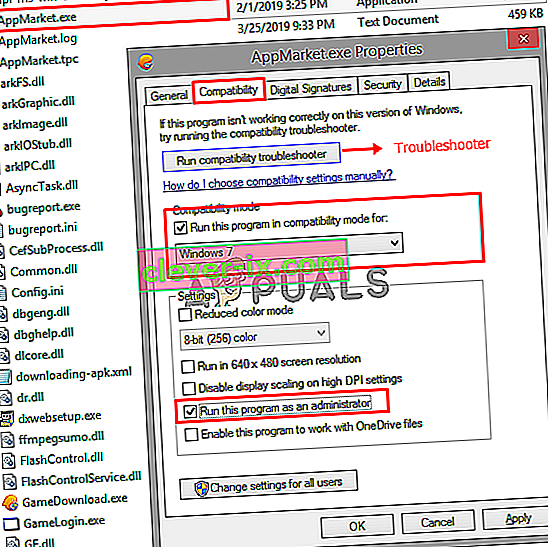PLAYERUNKNOWNs BATTLEGROUNDS (PUBG) är ett skjutspel i Battle Royale-genren, där flera spelare kämpar till döds, med den sista truppen eller personen som lever i vinnande spelet. Men många spelare rapporterar om förseningen under spelet, vilket är oacceptabelt och förstör det roliga i spelet. FPS-nedgång och dålig nätverksanslutning kan orsaka fördröjning.

Vad orsakar fördröjningen i PUBG?
Enligt vår forskning och många användarrapporter hittade vi flera olika orsaker som kan orsaka fördröjning i spelet
- Spelinställningar : Spelet har standardinställningarna justerade för ett rekommenderat system, vilket kanske inte passar dig. Du måste ändra inställningarna enligt ditt system.
- Windows-prestanda: Ibland begränsar din Windows CPU-hastighet och minne på grund av energibesparing, vilket kan orsaka en liten skillnad i FPS.
- Långsam internet : FPS är inte de enda anledningarna till fördröjning, men latensen (ping) på grund av långsam internet kan också göra spelet långsamt och svårt att spela. Den bättre anslutningen ger mindre ping vilket blir bättre för ett onlinespel.
Se till att du har en stabil anslutning och bra ping innan du kontrollerar lösningarna. Nu när du har en grundläggande förståelse för problemets natur kommer vi att gå vidare mot lösningen.
Anmärkning : Om du får fel i " Nätverksfördröjning upptäckt " i PUBG kan du kontrollera vår artikel för det: här
Lösning 1: Inställningar i spelet för PUBG
Med hjälp av alternativen i spelet kan du ändra grafik och spelinställningar för att öka din FPS och få mindre fördröjning. Resultatet av att ändra alternativ kan bero på ditt system.
- Öppna Steam- klienten och logga in på ditt konto, gå sedan till Bibliotek och starta PUBG
- Öppna nu " Inställningar " och välj " Grafik "
- Ändra visningsläge till " helskärm "
- Behåll upplösningen som din skärm har för skrivbordet. Om du ändrar den till låg kan du få mer FPS
- FPP-kamera FOV bör vara mellan “ 70-80 ” för low-end, “ 80-90 ” för mellanklass och högre än för high-end PC
- Nedanför kan du hålla allt “ Mycket lågt ” eller “ Lågt ”
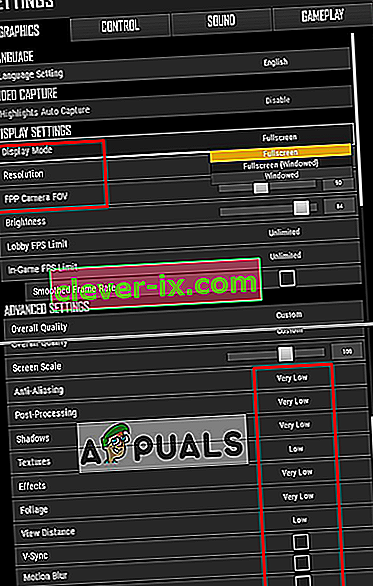
- Gå nu till “ Gameplay ” och ändra dessa tre alternativ som visas nedan:
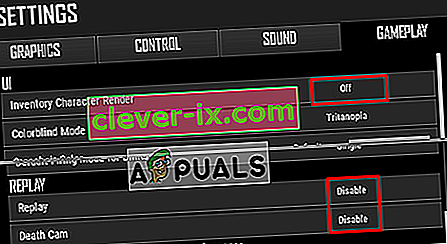
Efter att ha ändrat alla ovanstående inställningar, kontrollera FPS-skillnaden och fördröjningsproblemet.
Lösning 2: Konfiguration av Windows och spelfiler
Några andra alternativ som vi kan försöka fixa fördröjningen är Windows High Performance och Compatibility of the game. Genom att justera dessa alternativ kan vi öka CPU-hastigheten och hålla spelet stabilt. Skillnaden är kanske inte så stor men ändå hjälpsam.
Spelfiler:
- Öppna Steam-klienten och logga in på ditt konto och klicka sedan på “ Bibliotek ”
- Högerklicka på “ PUBG ” från listan och gå till Egenskaper
- Klicka på fliken " Lokala filer " och klicka sedan på " Bläddra bland lokala filer "
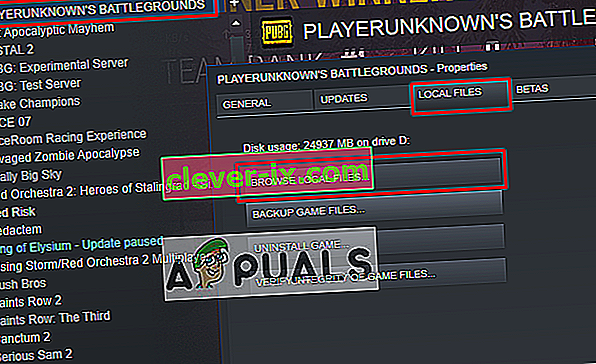
- Gå sedan till följande katalog:
TslGame> Binärer> Win64
- Högerklicka på “ ExecPubg ” och välj Egenskaper
- Välj fliken " Kompatibilitet " och markera " Inaktivera helskärmsoptimeringar "
- Klicka på " Ändra höga DPI-inställningar ", ett nytt fönster kommer att dyka upp
- Kryssa för " Åsidosätt hög DPI .. ", klicka på OK och spara det (i Windows 8 kommer det att se lite annorlunda ut som " Inaktivera skärmskalning vid höga DPI-inställningar ")
- Gör detsamma för “ TslGame ”
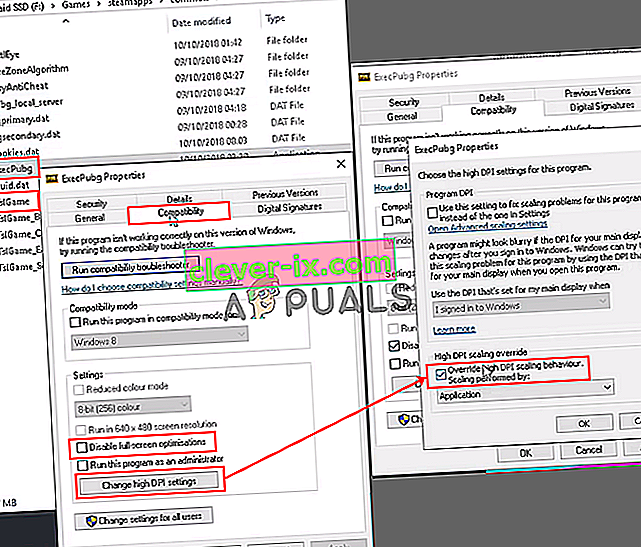
Kontrollpanel:
- Öppna Kör genom att trycka på Windows + R , skriv sedan “ powercfg.cpl ” och tryck på Enter för att öppna energialternativ
- Ställ in kraftplan till “ High Performance ” (Klicka på Visa ytterligare planer , om du inte kan hitta High Performance)
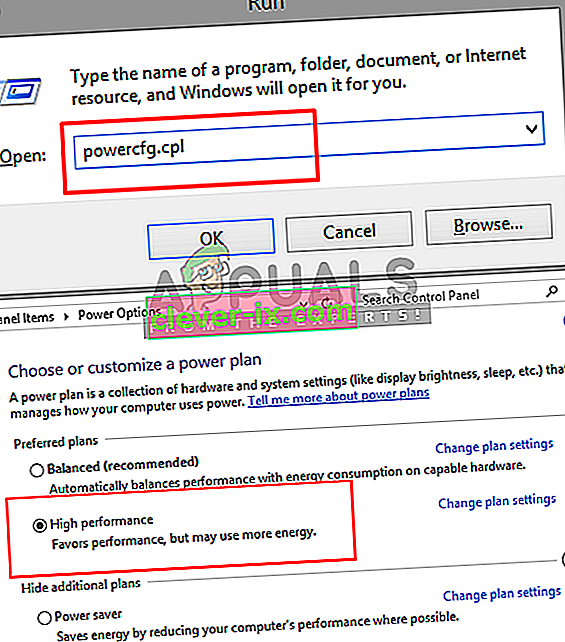
Startalternativ:
- Öppna Steam-klienten och logga in på ditt konto och klicka sedan på “ Bibliotek ”
- Högerklicka på " PUBG " i ångbiblioteket och gå till " Egenskaper "
- Klicka på “ Ställ in startalternativ ” och klistra in det här
-USEALLAVAILABLECORES -NOSPLASH -nomansky + mat_antialias 0
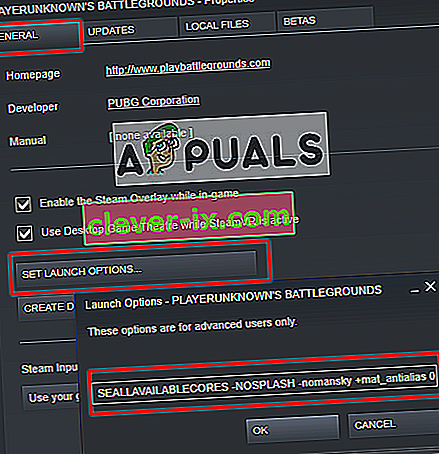
Börja nu spelet och kontrollera om förseningen minskar.
Lösning 3: Inställningar i spelet för PUBG Mobile (för mobil)
I PUBG Mobile-inställningar kan du ändra alternativet “ Grafik ” för att öka och låsa upp 25 FPS-gränsen. Att få mer FPS kommer att hålla spelet stabilt och smidigt utan fördröjning. I den här metoden kommer vi bara att justera fyra alternativ enligt nedan:
- Öppna PUBG Mobile i din mobil / emulator och logga in på ditt konto
- Gå till " Inställningar " och klicka på " Grafik "
- Ställ in grafik på " Smooth " och bildfrekvensen till " Extreme "
- Inaktivera " Anti-aliasing " och " Autojustera grafik "
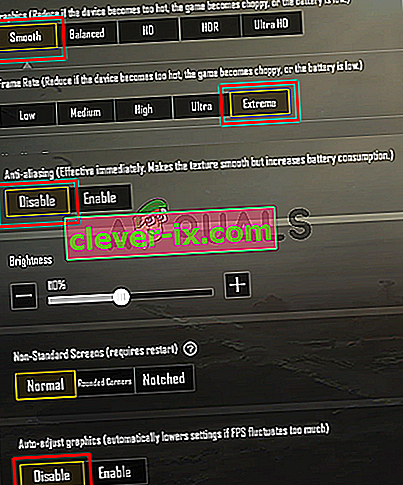
Spela nu spelet och kontrollera att problemet kommer att lösas.
Lösning 4: Öka prioriteten i Aktivitetshanteraren (för PC och mobil)
Varje gång du startar spelet går du till “ Aktivitetshanteraren ” och gör spelets prioritet högre än normalt. Att öka prioriteten är att berätta för ditt system att ge detta program mer CPU och minne än andra program som körs.
- Starta spelet och minimera det, håll sedan Windows-tangenten och tryck på R för att öppna Kör
- Skriv “ taskmgr ” och Enter för att öppna Aktivitetshanteraren och gå sedan till fliken Detaljer
- Du hittar “ TslGame. exe “, högerklicka på den och ställ in prioritet till“ Över Normal ”eller“ Hög ”
Obs! För PUBG Mobile som körs på PC kan du göra detsamma genom att ändra prioritet.
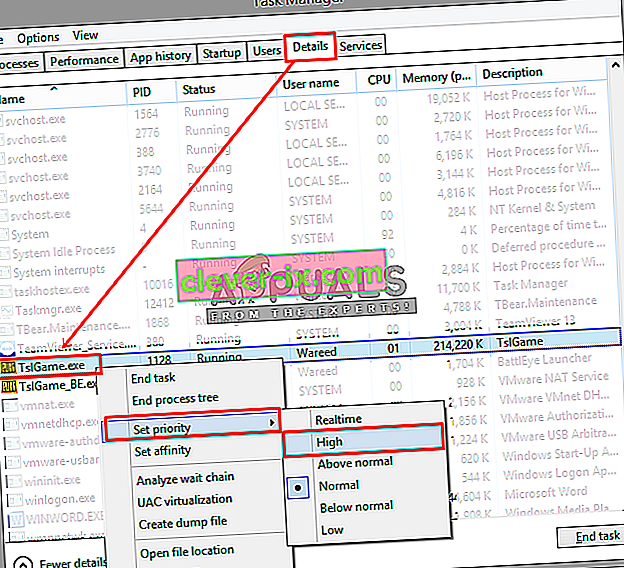
- Kontrollera nu fördröjningen i spelet.
Lösning 5: Tencent Gaming Buddy Settings (för mobil)
Standardinställningarna för Tencent Gaming Buddy kan skilja sig från specifikationerna för ditt system, vilket kan orsaka fördröjning för ditt PUBG Mobile-spel. Genom att ändra inställningarna till mer relaterade till ditt system kan du få fler fps och bättre prestanda totalt sett i emulatorn.
- Öppna Tencent Gaming Buddy genom att dubbelklicka på genvägen, klicka sedan på inställningsfältet längst upp till höger och gå till " Inställningar "
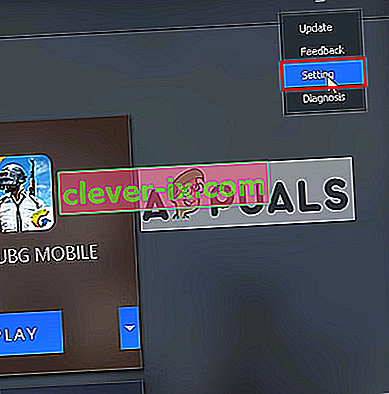
- Välj " Engine " och ändra rendering-läge till " OpenGL + " (beror på GPU) eller " DirectX + " (beror på CPU) enligt dina systemspecifikationer
Obs! Standardåtergivningsläget är “ Smart mode ”, vilket faktiskt förstör cachekatalogen.
- Om du har dedikerad GPU (NVidia eller AMD) markerar du " Prioritera dedikerad GPU " och om du bara har " Intel Graphics ", avmarkera den
- Håll minnet alltid hälften av vad du har
Obs: Om du har 4 GB RAM kommer hälften att vara 2 GB, Samma om 8 GB, lägg sedan 4 GB, alltid hälften av vad du har
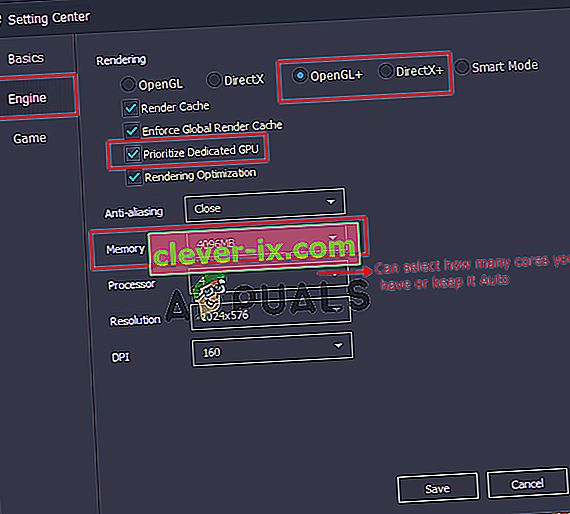
- Klicka på " Game " -alternativet, sedan kan du ändra spelupplösning genom att välja " SD 720 " för låg specifikation och " Ultra HD " för avancerad PC och GPU
- I " Display Quality " bör du markera " Smooth " (det tar bort skuggor och skuggning för att hjälpa till med fördröjningen)
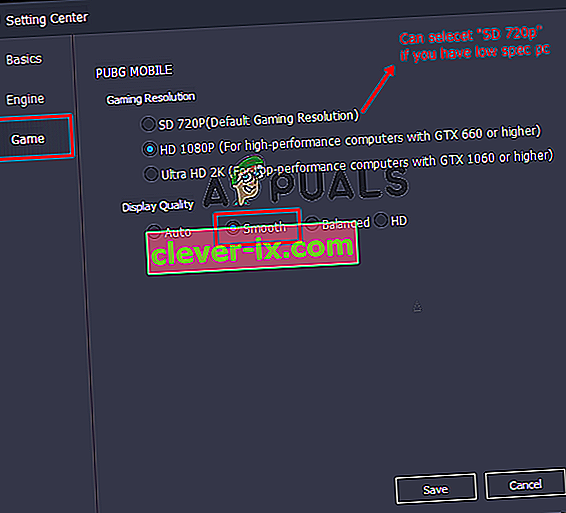
- Klicka på “ Spara ”, starta sedan spelet och kontrollera fördröjningen.
Lösning 6: Kompatibilitet för Tencent Gaming Buddy (för mobil)
I Windows kan du ändra kompatibilitetsläget för spelet, vilket är ett läge som hjälper dig att köra PUBG Mobile i en äldre version av Windows som Windows 7, 8. Detta kan hjälpa till att köra spelet bättre och stabilt än spelet i de senaste fönstren.
- Högerklicka på genvägen till Tencent Gaming Buddy , välj " Egenskaper " och klicka på " Öppna filplats " i genvägen
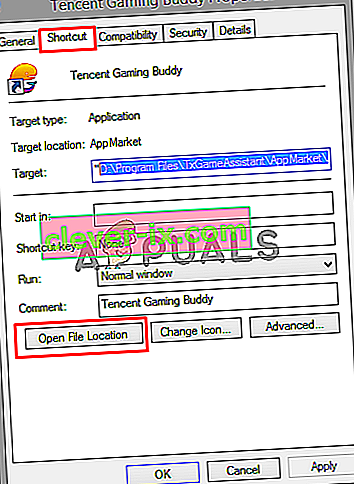
- Högerklicka nu på " AppMarket " och gå till Egenskaper.
- Öppna fliken " Kompatibilitet " och välj " Kör det här programmet i kompatibilitetsläge för ", i detta kan du välja Windows 7, 8 eller klicka på " Kör kompatibilitetsfelsökare " för att göra automatiska rekommenderade inställningar.
- Markera också " Kör det här programmet som administratör "
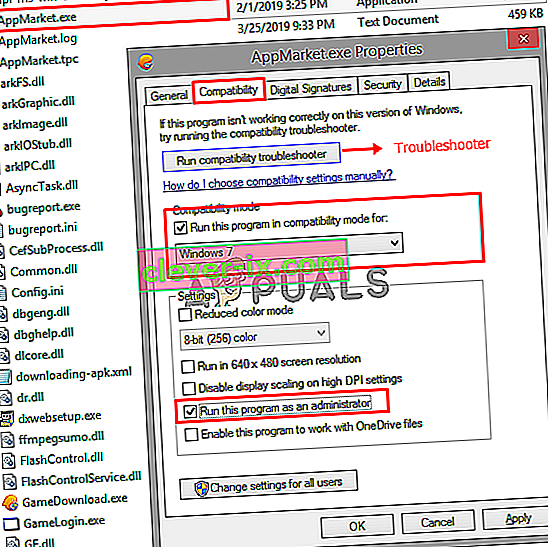
- Klicka på " Apply " och " OK ", kolla nu ditt spel för eftersläpning.